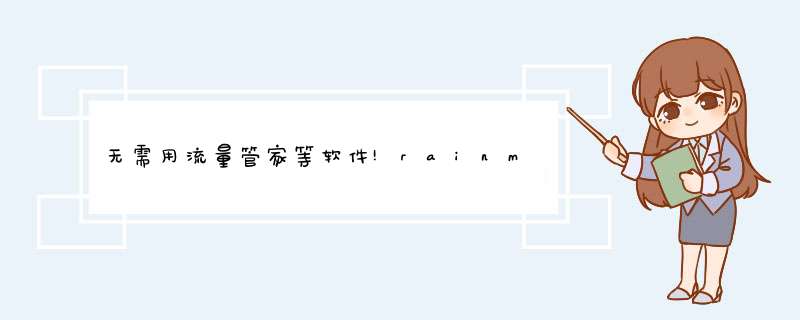
看了这么久的微信留言,发现大家不仅对全家桶一类的产品深恶痛绝,也希望 *** 作系统本身能够提供更多的功能,也希望小编能够深挖系统及注册表,将Windows尚未呈现给大家的功能展示出来。就像有位小伙伴希望电脑能够实时显示网速,而又不想用流量管家一类的软件。
单纯的解决这个需求是非常简单的,不想被全家桶,那就找一些适合自己的小插件,如网速插件直接选用NetSpeedMonitor就好。但经此一问,小编觉得有必要将私藏的一个软件分享给大家了,它不仅能够提供各种各样的桌面显示插件,还可以将你的桌面变得极为个性(规整),一次性解决各种问题。
怎么样,看到小编个人电脑桌面是否有震撼的感觉?整个风格彰显了小编硬朗的技术风,前提是只要大家学会使用Rainmeter这个软件哦。
软件怎么下载就不多说了,直接搜索“rainmeter”就行,在安装的时候需要注意,选择“标准安装”而不是“便携式安装”,否则的话还要对某些功能进行再次设置,非常麻烦。对了,如果你想保证它的插件随时显示,还要将其设为开机启动。
Rainmeter (系统监控桌面美化软件) v3.3 r2464 Beta
- 类型:系统其它
- 大小:2.22MB
- 语言:简体中文
- 时间:2015-09-28
安装完毕之后,在右下角的任务栏会出现水滴造型的应用图标,其默认就集成了一些皮肤和组件,实时显示电脑的各种状况。
如果你对这些基础的功能及样式不满意,那就需要在网上以“rainmeter皮肤包”为关键词下载你想要的内容哦。
而rainmeter皮肤一般情况下分为两种格式:一种是以文件夹压缩成为ZIP或者RAR各种网友制作分享的集合体,另外就是以“.rmskin”为后缀的专用格式。
如果你下载的是压缩包,那只需下载解压后将它丢到rainmeter的皮肤文件保存位置,一般为C:\Users\用户名\Documents\Rainmeter\Skins下即可,随后只要在任务栏用鼠标右键点击图标,选择“管理”进行设置就行了。
而以“.rmskin”为后缀的皮肤包双击安装即可,而且我们也可以将自己制作好的皮肤包(插件、桌面背景、音效)用Rainmeter打包后进行分享。
先说说皮肤包怎么设置吧。每个下载来的皮肤包并不相同,其中的文件夹数量多少决定了该皮肤包的复杂程度,就拿小编现在使用的“HUD Digital”举例,其几乎集成了所有我们桌面能够想到的插件组合。
在每个文件夹中,均会有XXX.ini的文件和多种图片素材,前者用来控制插件,后面就是素材了。觉得别人制作的素材不满意,我们可以采用替换图片文件的方式将它们修改成自己的哦。
鼠标右键选择软件管理后,会显示出现在你已经安装的皮肤包,在此只要选择对应的.ini文件后,用“加载”启动它就会即时显示在桌面上,如果不想用了,点击“卸载”即可。
之后就是咱们审美大爆发的时候了,你觉得它固定在哪里合适,那就用鼠标拖拽插件到哪儿,之后只要将“允许拖动”的选项去掉,就实现了模式固定,非常简单吧?
如果耐心足够,将自己的桌面装点一番后,可以选择“创建.rmskin”皮肤包收藏起来或分享给他人,哪怕以后重装了系统,只要安装制作好的皮肤包(.rmskin)一切都能恢复如初。
简单的设置就这么多,需要重点说明的是插件编辑功能,常用插件还好,默认即可,如果你选用了些具有链接功能的插件(点击实现软件启动),就需要在右侧的编辑中下点功夫了。
小编现在使用的动作条,默认链接的均是系统程序,想要将它们改成其他常用程序,就需要在“编辑文档”中,修改对应的链接,其实也挺简单的,只要将默认地址替换成其他软件exe文件的地址就行。
嗯,说了这么多,大家有没有开始着手尝试呢?先看看个性达人们的成果呗。
只要你有一定的耐心,那你的电脑桌面,想要显示的系统内容,都会和他们一样,闪瞎他人的氪金X眼,妥妥的!
欢迎分享,转载请注明来源:内存溢出

 微信扫一扫
微信扫一扫
 支付宝扫一扫
支付宝扫一扫
评论列表(0条)